1.什么是IP address
internet protocol 网络协议
internet protocol address 网络协议地址
ipv4 internet protocal version 4
1x32:ip是由32个01组成
最高:11111110.11111110.11111110.11111110=254.254.254.254
2.子网掩码 netmask
作用:用来划分网络区域
子网掩码非0的位对应的ip上的数字表示这个ip的网络位
子网掩码0位对应的数字是ip的主机位
网络位表示网络区域
主机位表示网络区域内的某台主机
3.ip通信
网络位一致,主机位不一致的2个ip可以直接通信
1)172.25.254.1/24 其中:24=255.255.255.0
2)172.25.254.2/24
3)172.25.0.1/16
1)和2)可以通信
3)可以找到1)和2)
类比为:大范围可以找到在之中小范围中的人,但在小范围中的人无法找到整个大范围。
4.网络设定工具
ping ip 检测网络是否通畅

ifconfig 查看或设定网络接口

在redhat企业7版本后,更推荐使用查看网络接口ip addr show(比ifconfig更全)

ifconfig device ip/24 设定ip

ifconfig device down 关闭接口

ifconfig device up 打开接口

5.图形方式设定ip
1)nm-connection-editor(见玩转Linux小玩意儿中ip 地址)
若要修改需要重启服务 systemctl restart network
2)nmtui
文本、图形模式下都可以
(步骤同1)
6.命令方式设定网络
nmcli(点击两下tab看可以接什么参数)
connection + 链接名
device+接口
nmcli 操作配置文件
注:网络设置的前提是NetworkManager服务必须开启
nmcli device show eth0查看网卡信息
nmcli device status eth0查看网卡服务接口信息
nmcli device connect eth0启用eth0网卡
nmcli device disconnect eth0关闭eth0网卡
nmcli connection show
nmcli connection down asj
nmcli connection up asi
nmcli connection delete asj
nmcli connection add type ethernet con-name asj ifname eth0 ip4 172.25.254.128/24
nmcli connection modify asj ipv4.method auto
nmcli connection modify asj ipv4.method manual
nmcli connection modify asj ipv4.addresses 172.25.254.228/24
7.管理网络配置文件
网络配置目录:/etc/sysconfig/network-scripts/
网络配置文件的命名规则(一定要在上一行的目录里)
ifcfg-xxx
这个xxx任意(正常)
DEVICE=xxx
这个xxx看ifconfig里面有什么写什么(ifconfig中显示的是设备名)
ONBOOT=yes
网络服务开启时网卡自动激活
BOOTPROTO=dhcp|static|none
设备工作方式(dhcp为动态获取ip、static和none都是手动配置ip)
IPADDR=
IP地址(自己写)
PREFIX=24
子网掩码
NETMASK=255.255.255.0
子网掩码(两种方式二选一)
NAME=
接口名称(可有可无)(若自己不设置,则系统在nm-connection-editor中自己默认为System-设备名,用nmcli删除时需要前后加上引号,如:“System-设备名“)
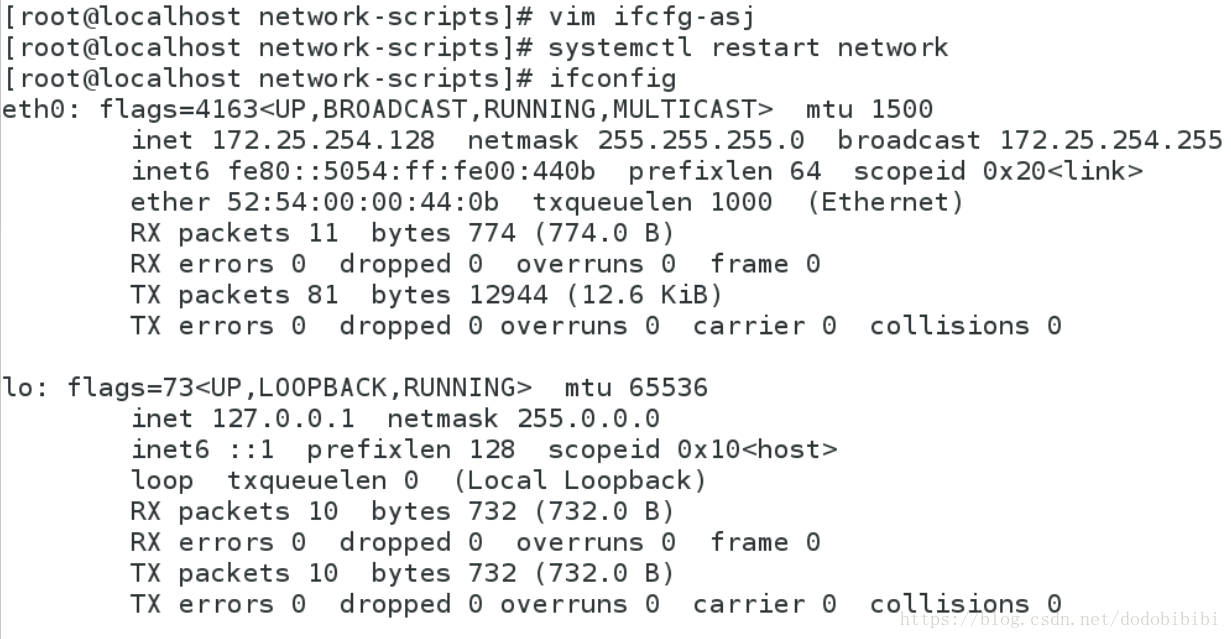
ifcfg-asj里的内容:
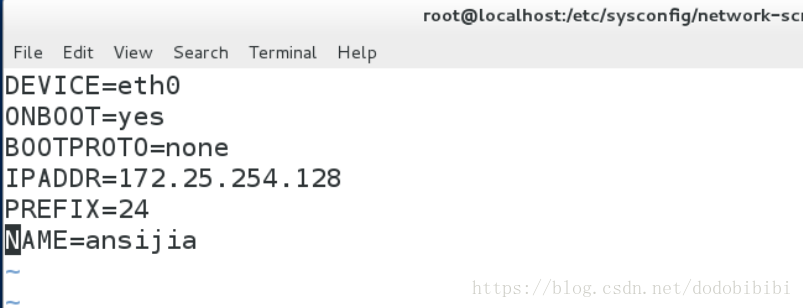
nm-connection-editor里能看见我们自己设置的这个ip
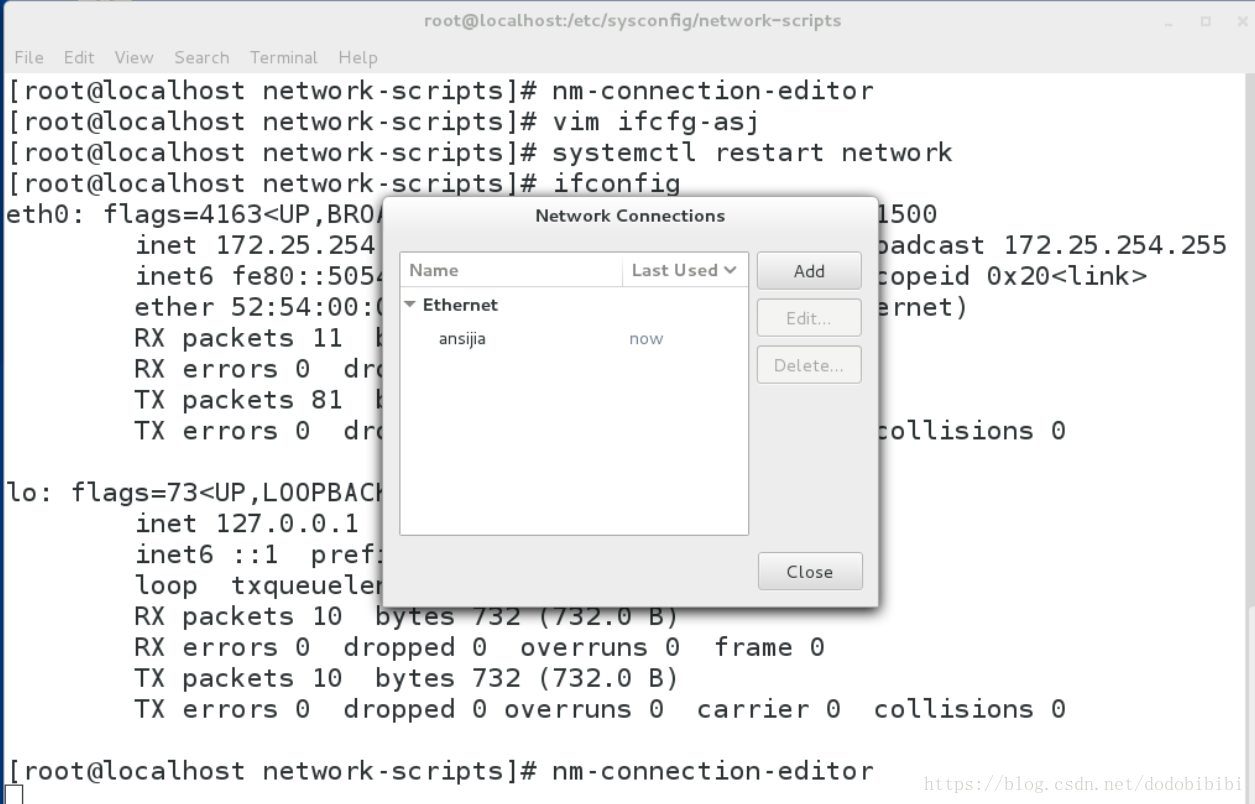
需要特别强调的是:要想在一块网卡上配置多个IP:
在ifcfg-asj中应该再加上>>
IPADDR0=
IPADDR1=
NETMASK0=
NETMASK1=
如图:
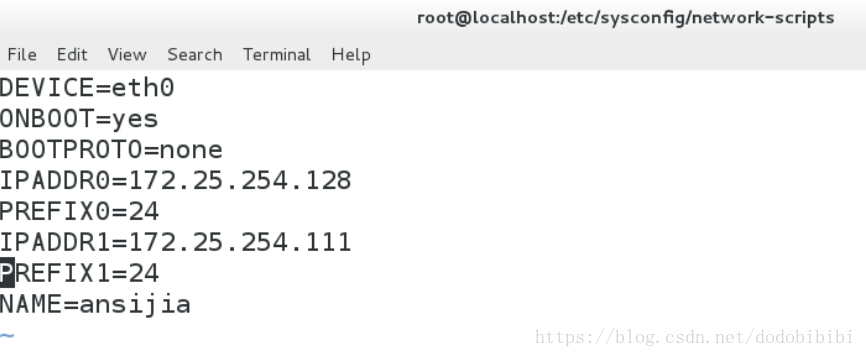

8.lo回环接口(不要自己改)
是指系统内部服务与服务之间的沟通,更快捷。
9.网关
把真实主机变成路由器
在物理机上:
firewall-cmd --list-all
firewall-cmd --permanent --add-masquerade
firewall-cmd --reload
firewall-cmd --list-all
masquerade: yes 表示地址伪装功能开启

设定虚拟机网关
设置虚拟机网关设置为物理机的ip(br0里的)
vim /etc/sysconfig/network 全局网关针对所有没有设定网关的网卡生效
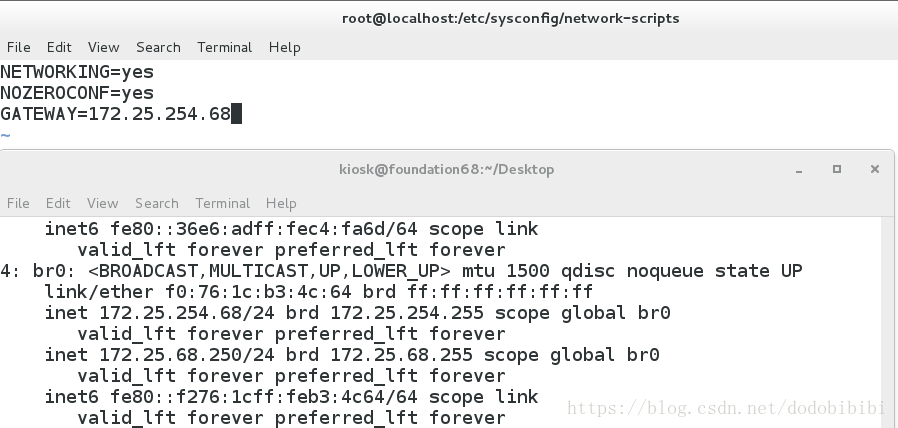
vim /etc/sysconfig/network-scipts/ifcfg-eth0
GATEWAY0=172.25.254.111 当网卡中设定的IP有多个时,指定对于哪个IP生效
GATEWAY=172.25.254.122 当网卡中只设定了一个IP时
route -n

物理机上:
ping www.baidu.com
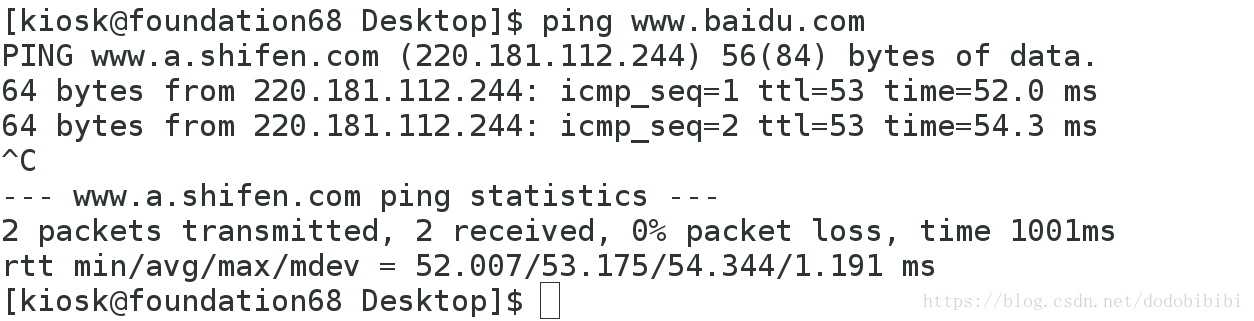
虚拟机上:
ping 220.181.112.244
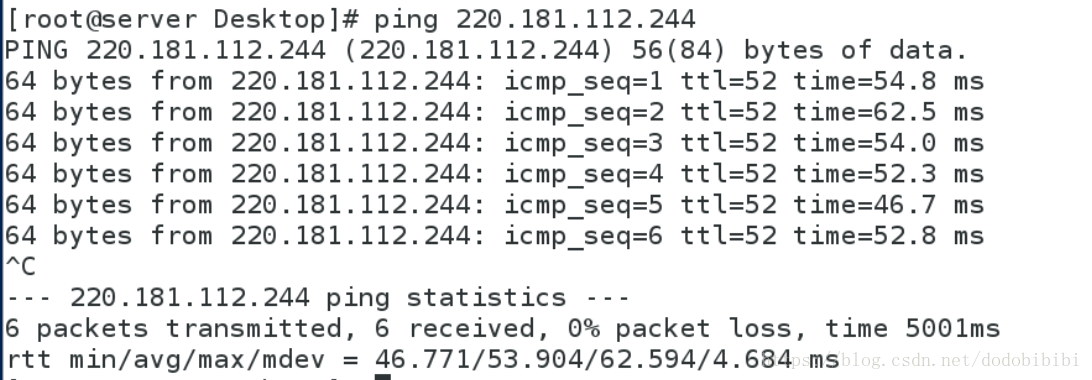
此时虚拟机可以连上220.181.112.244。由此进入百度,可以查询东西,但像贴吧、地图等点击并无法进入。
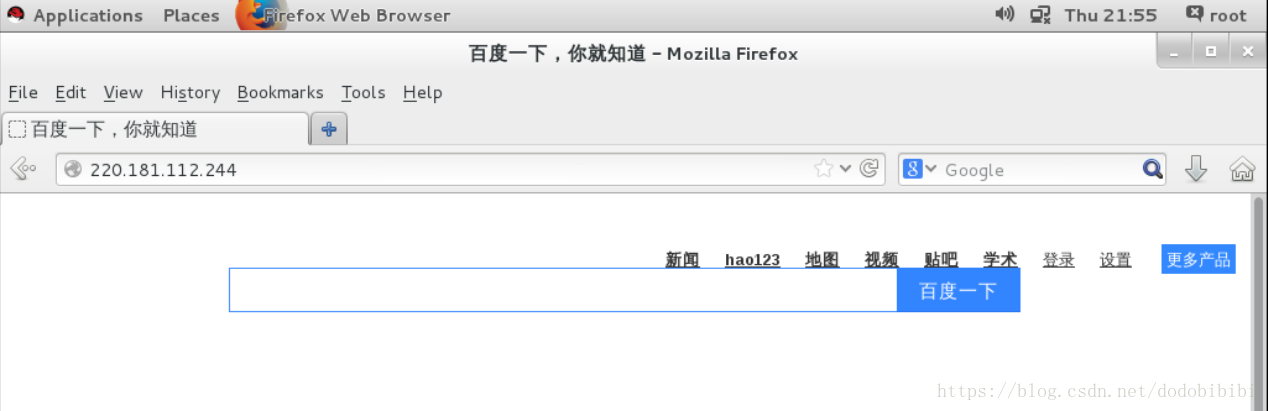
10.设定dns
DNS domain name system 域名解析系统
例如:
ip:61.135.169.125
域名:www.baidu.com
方法一:
vim /etc/hosts 本地解析文件
vim /etc/resolv.conf dns指向文件

/etc/hosts中输入:
220.181.112.244 www.baidu.com`

/etc/resolv.conf中输入:
nameserver 114.114.114.114 (当需要某个域名的IP地址时去问谁)
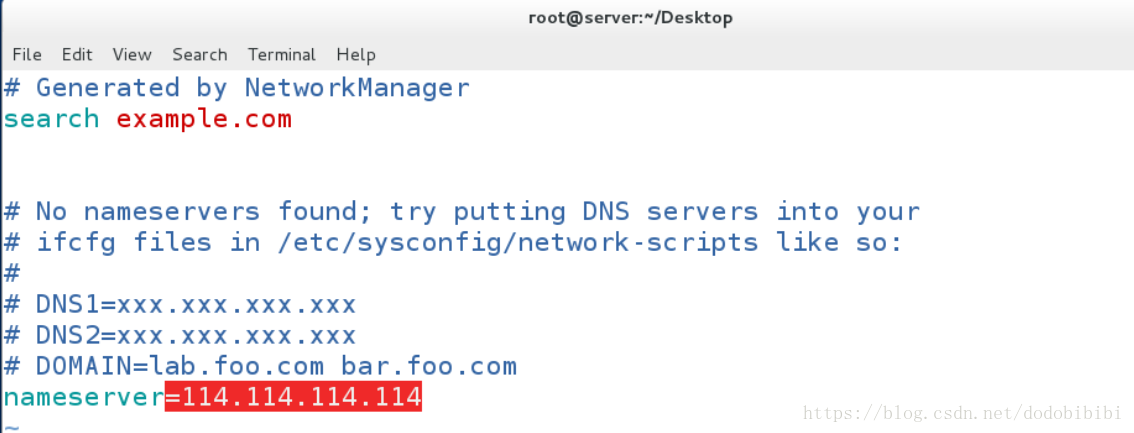
智能dns: 114.114.114.114
陕西联通dns:21.11.1.67
重启网络就可以点击百度中的贴吧、hao123啦。
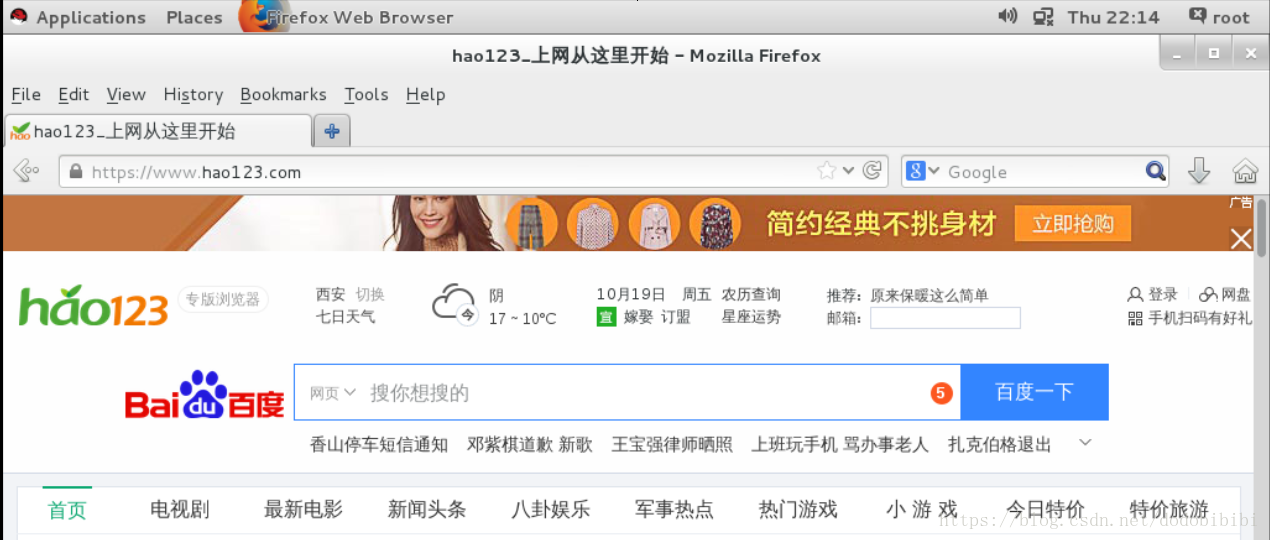
方法二:
在网卡的地方设置dns:
vim /etc/sysconfig/network-scripts/ifcfg-xxx
DNS1=114.114.114.114(必须加上1)
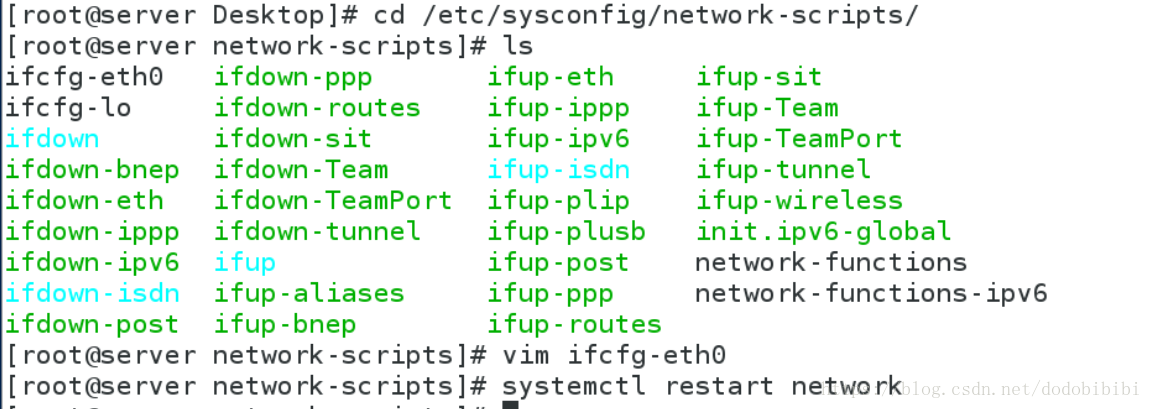
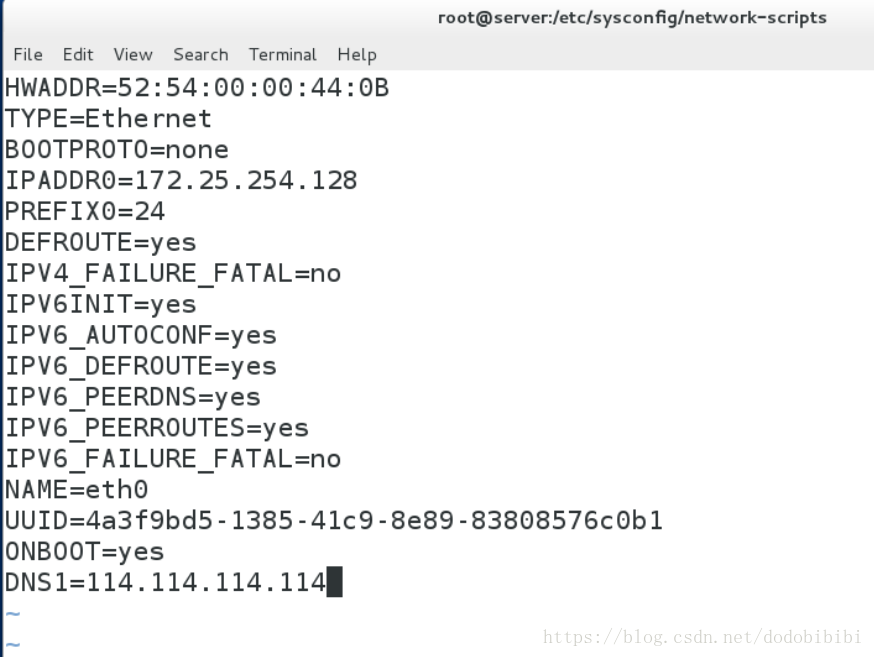
注意:
当网络工作模式为dhcp时
系统会自动获得ip以及网关dns
/etc/resolv.conf会被获得到的信息修改
如果不需要获得dns信息
在网卡配置文件中加入PEERDN=no
11.设定解析的优先级
系统默认:
/etc/hosts > /etc/resolv.comf(即位files > dns)
更改方法:
vim /etc/nsswitch.conf

hosts: files dns 则/etc/hosts指向优先
hosts: dns files 则/etc/resolv.conf指向优先
12.dhcp服务配置
在服务端:
yum install dhcp
cd /etc/dhcp/
ls
vim dhcpd.conf
cp /usr/share/doc/dhcp*/dhcpd.conf.example /etc/dhcp/dhcpd.conf
vim /etc/dhcp/dhcpd.conf
systemctl restart dhcpd
测试:
在网络工作模式是dhcp的主机中重启网络,可以看到ip 网关 dns 全部获取成功
可以在服务端和客户端看到ip分配的记录:
服务端:/var/lib/dhcpd/dhcpd.leases
客户端:/var/log/messages
过程截图:
安装dhcp:
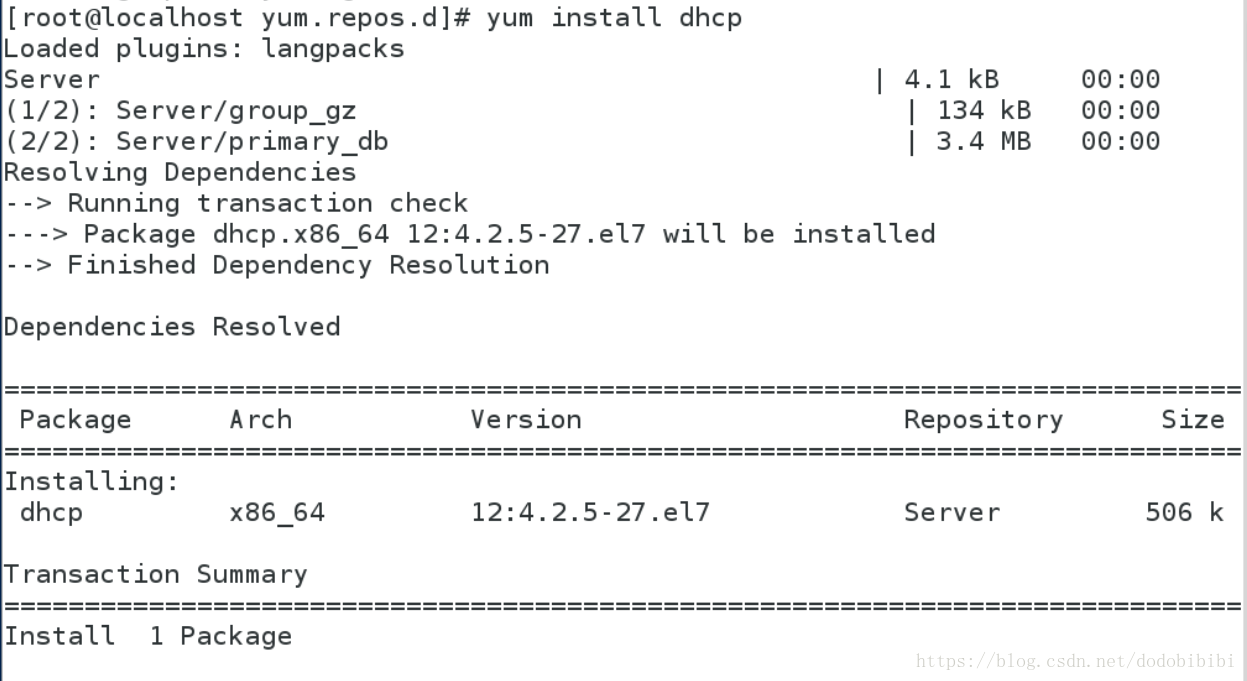
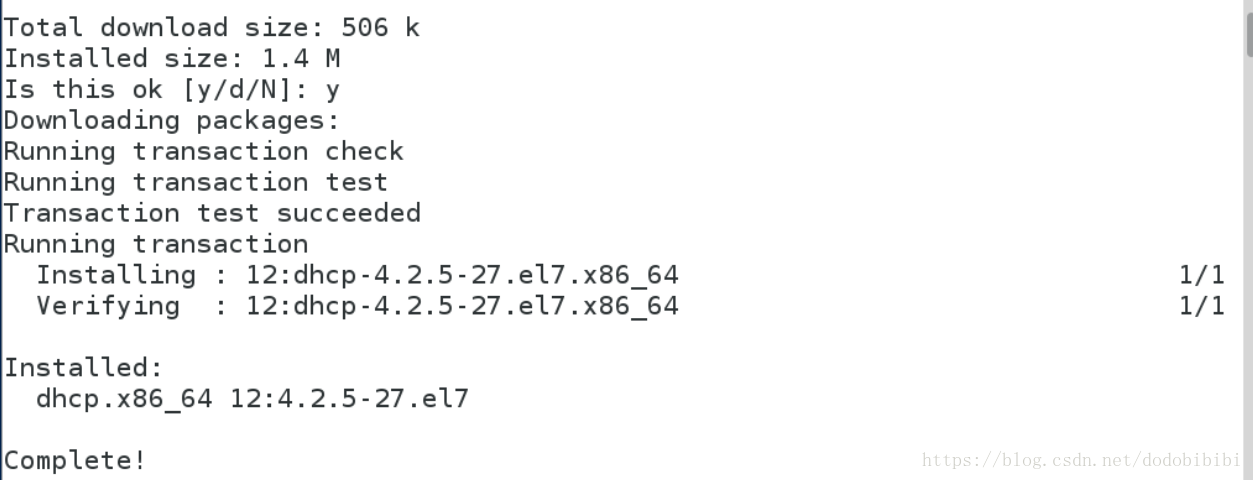 配置文件:
配置文件:

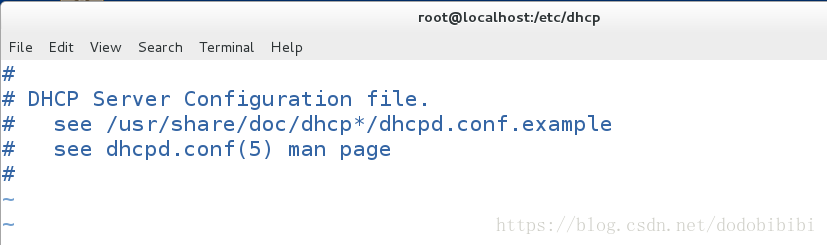
按照dhcpd.conf中所说将/usr/share/doc/dhcp*/dhcpd.conf.example复制到/etc/dhcp/dhcpf/conf中:

将里面的内容进行修改。改第7、8、32、33、34行,将35行以后全部删除。
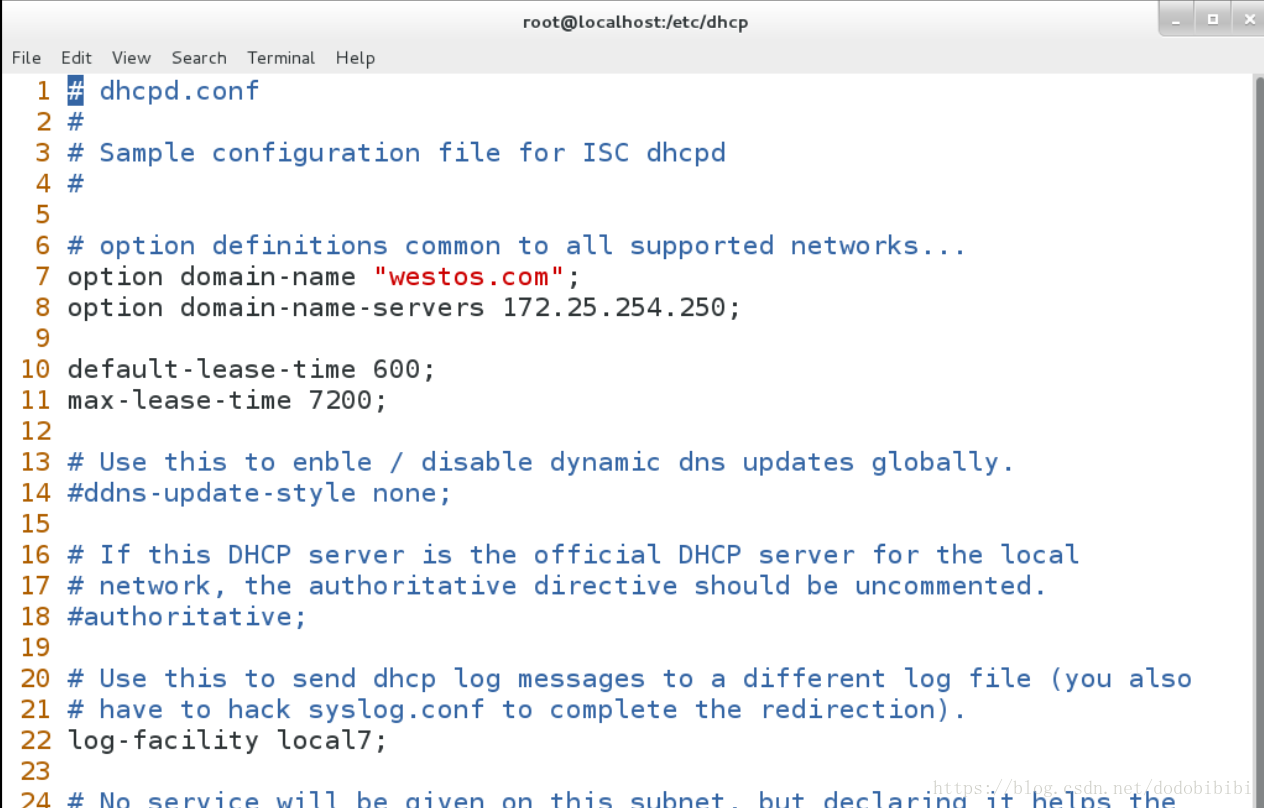
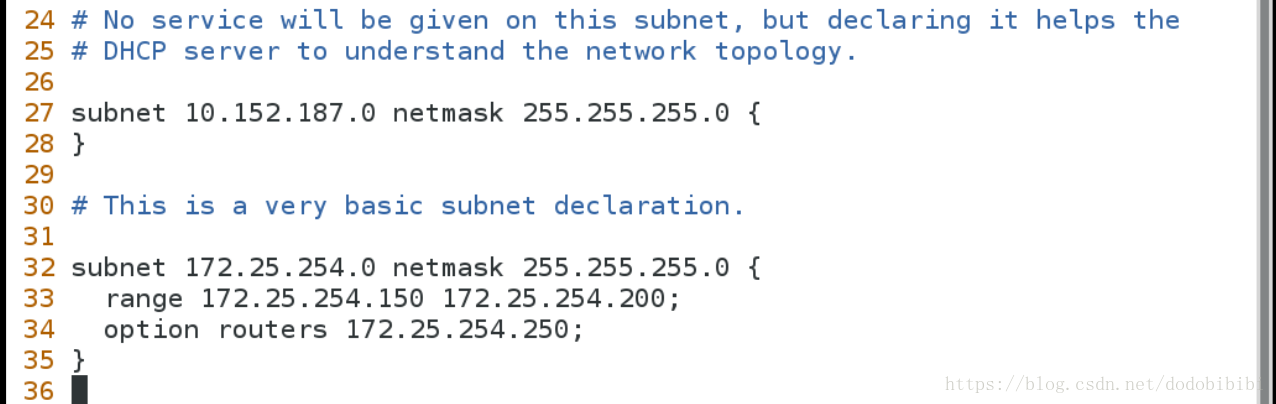 将客户端中网络改成dhcp模式并重启网络所得结果图:
将客户端中网络改成dhcp模式并重启网络所得结果图:
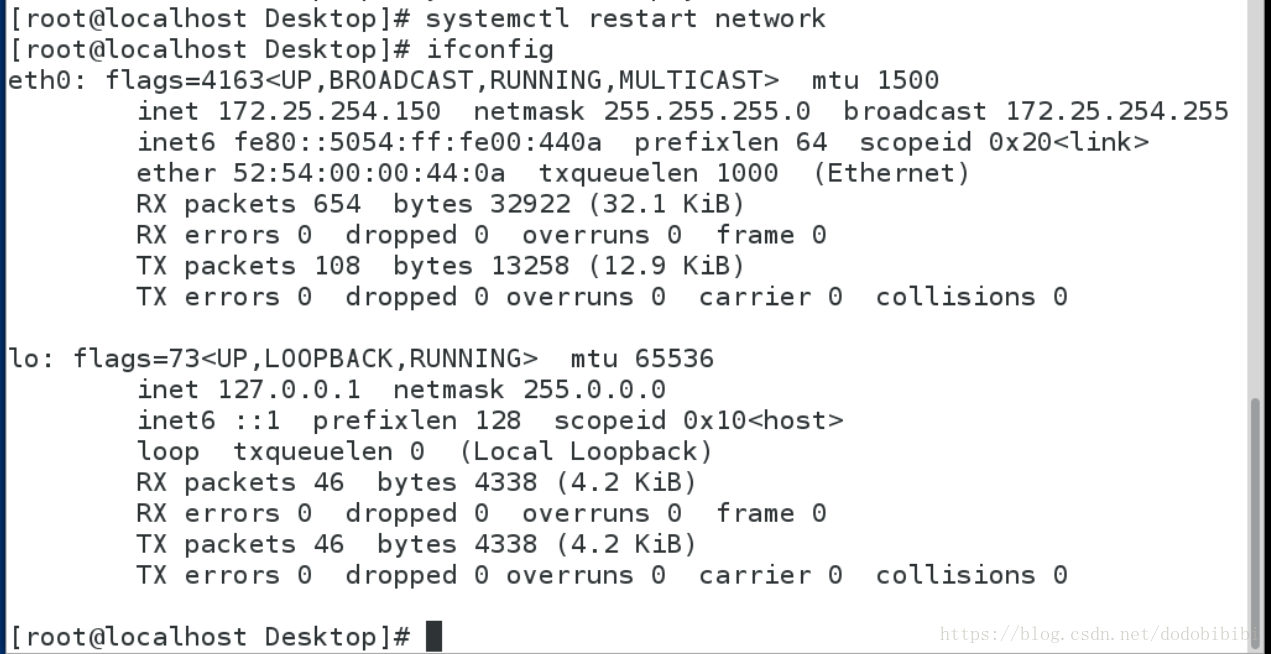 服务端查看ip分发记录:
服务端查看ip分发记录:
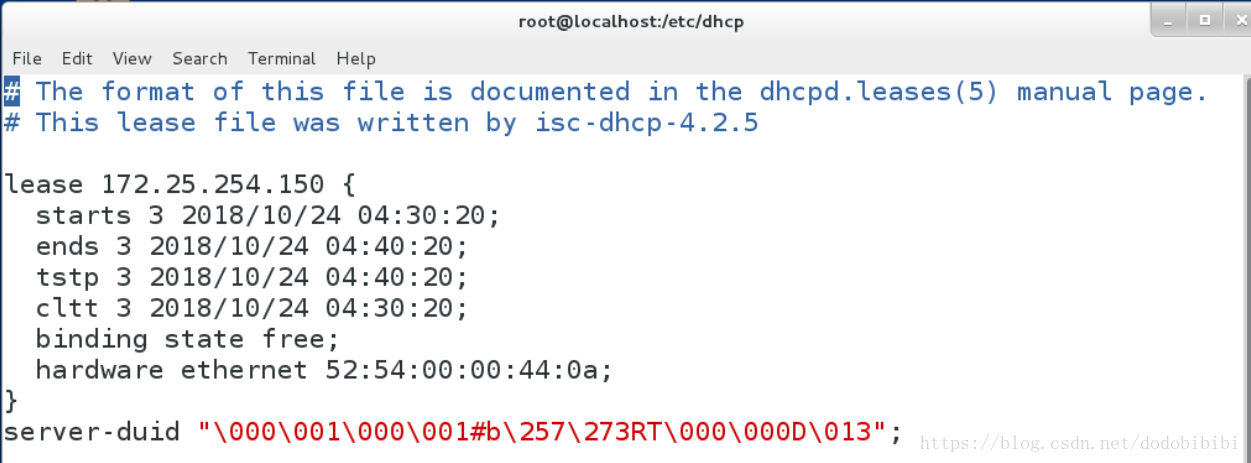 客户端查看ip接收记录:
客户端查看ip接收记录:
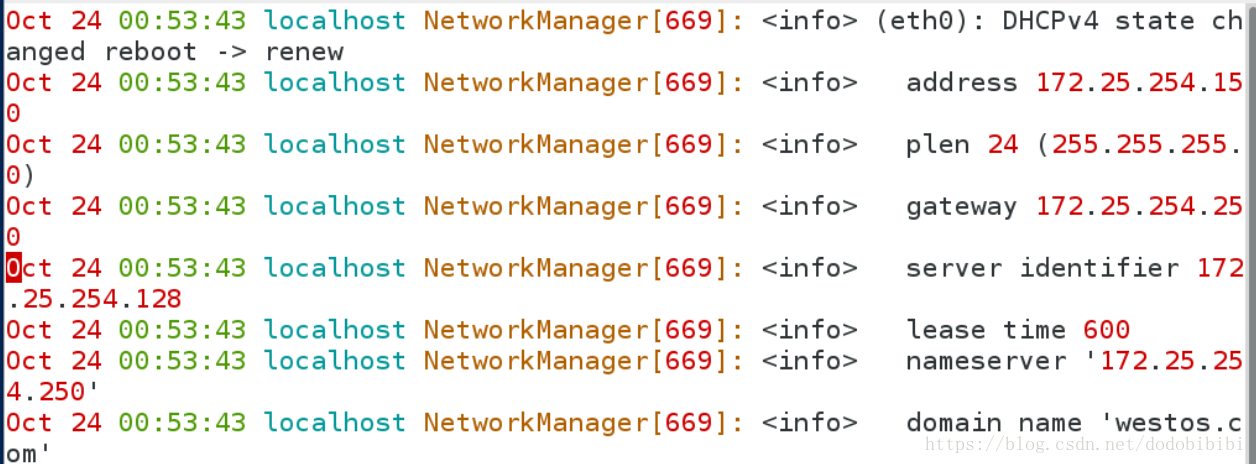





















 2万+
2万+

 被折叠的 条评论
为什么被折叠?
被折叠的 条评论
为什么被折叠?








